- 系统
- 教程
- 软件
- 安卓
时间:2020-12-05 来源:u小马 访问:次
老毛桃一键还原系统是一款专业的系统还原工具,它拥有win7、winPE等操作系统,用户可在其中选择自己需要的重装系统,软件会自动对系统进行备份,成功备份后,即可开始进行还原操作,其还原过程十分快速,只需十几分钟就能完成系统重装操作,让电脑拥有一个崭新的系统。下面小编就来教大家老毛桃一键还原备份还原的方法教程,希望大家会喜欢。
老毛桃一键还原备份还原的方法:
1、主程序兼容Win2003、Winxp、Win7以及WinPE系统。为避免部分杀毒软件误报,请尽量在运行程序前退出杀软或在安全类软件提示是否允许操作时信任本程序运行。初次运行程序会提示进行初始备份,点击一键备份系统按钮后根据程序提示选择重新启动。
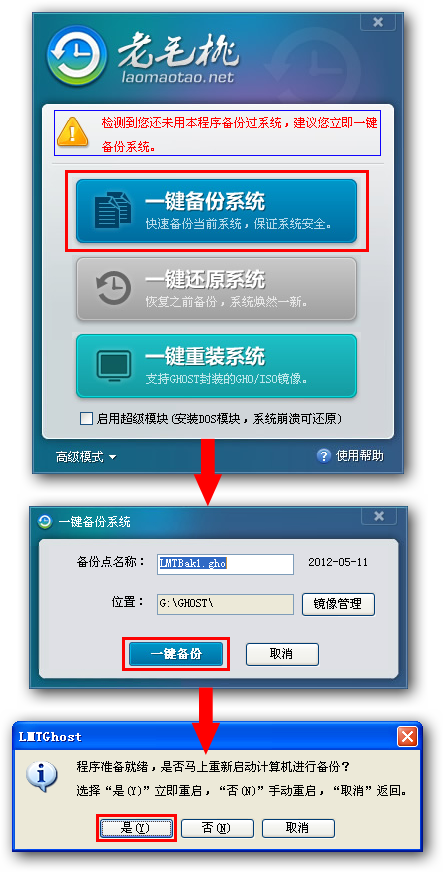
2、重新启动电脑后会自动进入老毛桃一键还原界面进行自动系统备份。
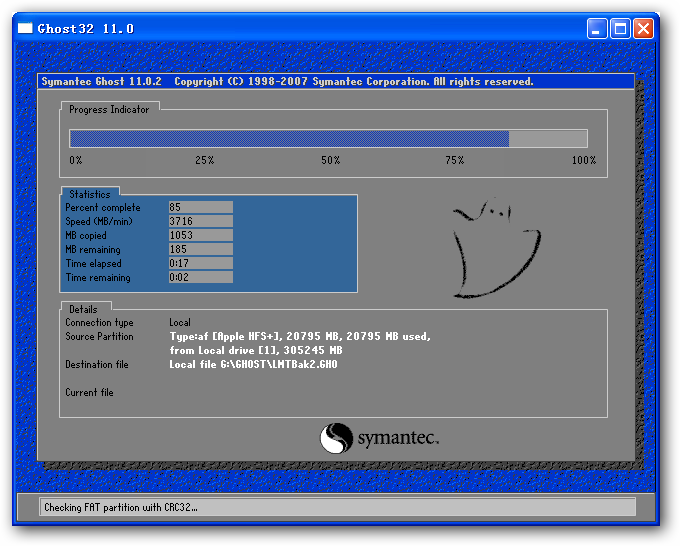
3、备份完毕后重新启动电脑,打开老毛桃一键还原程序即可看到程序自动检测到刚刚备份了系统。以后当系统中毒或是出现其它问题时点击(请在还原之前提前备份好系统盘的个人资料,还原时将对C盘原有数据进行覆盖。)即可将系统恢复到之前备份的状态。
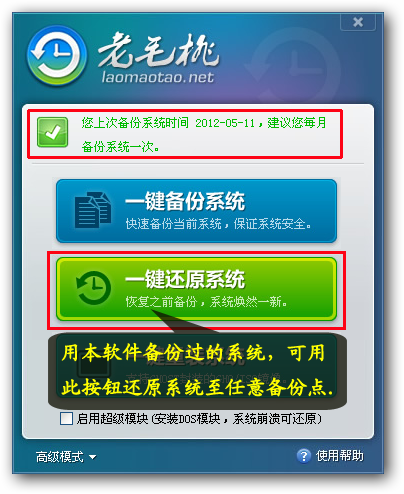
如果没有执行过系统备份想要重新安装系统,可以使用一键重装功能全新安装系统。
一键重装系统功能支持GHOST封装的GHO/ISO镜像。
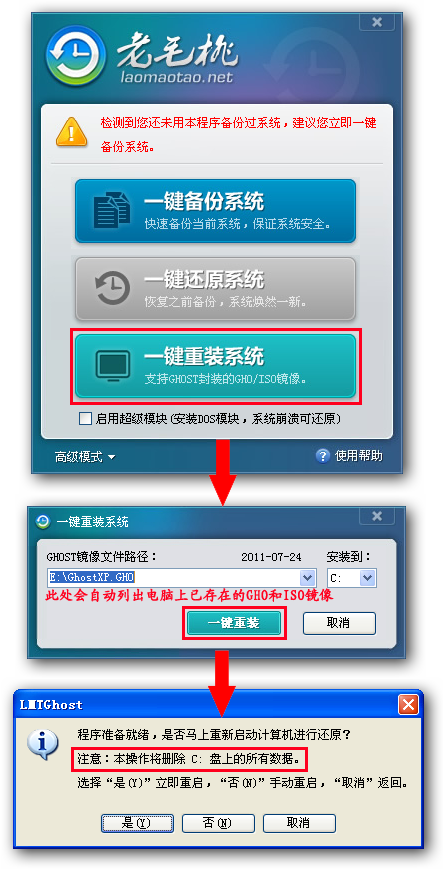
重启之后会执行重装系统的后续步骤
以上介绍的内容就是关于老毛桃一键还原备份还原的方法,不知道大家学会了没有,如果你也遇到了这样的问题的话可以按照小编的方法自己尝试一下,希望可以帮助大家解决问题,谢谢!!!想要了解更多的软件教程请关注Win10镜像官网~~~





